- Pengarang Abigail Brown [email protected].
- Public 2023-12-17 06:51.
- Terakhir diubah 2025-01-24 12:13.
Yang Perlu Diketahui
- Ketuk Obrolan, pilih kontak, lalu ketuk Telepon untuk melakukan panggilan suara atau ketuk Kamerauntuk melakukan panggilan video.
- Jika Anda tidak melihat opsi Obrolan, ketuk Menu > Pengaturan. Pilih akun Anda dan ketuk Chat untuk mengaktifkannya.
- Jika Anda tidak dapat melakukan panggilan, perbarui aplikasi dan pastikan Gmail memiliki izin untuk mengakses mikrofon dan kamera Anda.
Artikel ini menjelaskan cara menelepon dari aplikasi Gmail untuk Android dan iOS. Fitur ini tersedia untuk siapa saja yang memiliki Google Workspace atau akun Google pribadi.
Anda hanya dapat melakukan panggilan dengan aplikasi seluler Gmail. Jika Anda mengakses akun Gmail dari aplikasi email lain, Anda akan dialihkan ke aplikasi Gmail saat menerima panggilan dari pengguna Gmail lain.
Bagaimana Cara Menelepon Dari Aplikasi Gmail?
Dari aplikasi Gmail, ikuti langkah-langkah berikut untuk melakukan panggilan suara atau video:
-
Ketuk Chat di bagian bawah aplikasi Gmail.
Jika Anda tidak melihat opsi Obrolan, ketuk Menu > Pengaturan. Pilih akun Anda dan ketuk Chat untuk mengaktifkannya.
- Pilih kontak yang ingin Anda hubungi.
-
Ketuk Telepon untuk melakukan panggilan suara, atau ketuk Kamera untuk melakukan panggilan video.

Image
Saat penerima menerima, panggilan akan dimulai di dalam aplikasi. Untuk panggilan suara, Anda akan melihat durasi panggilan di bagian atas layar. Jika orang tersebut tidak memiliki aplikasi Gmail, teleponnya tidak akan berdering, tetapi mereka mungkin melihat bahwa Anda mencoba menelepon.
Jika orang tersebut tidak menjawab, mereka akan melihat pemberitahuan di Obrolan mereka. Demikian juga, ketika Anda melewatkan panggilan, Anda akan mendapatkan peringatan di Obrolan Anda.
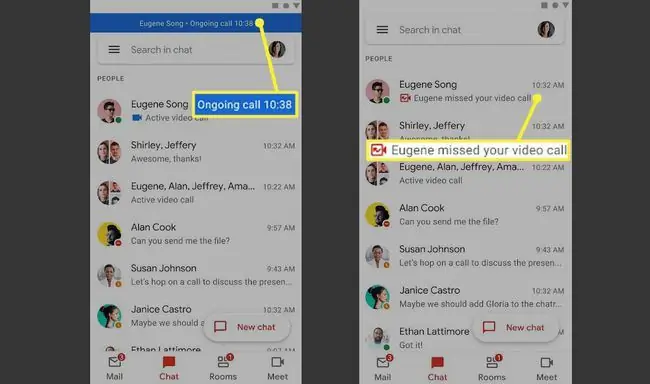
Anda hanya dapat melakukan panggilan satu lawan satu di aplikasi Gmail. Untuk panggilan grup, Anda perlu menyiapkan rapat di Google Meet.
Mengapa Saya Tidak Dapat Menelepon di Gmail?
Ada kemungkinan fitur ini belum diluncurkan di wilayah Anda. Coba perbarui aplikasi dan periksa izin aplikasi Anda untuk memastikan Gmail dapat mengakses mikrofon dan kamera Anda.
Jika Anda tidak melihat opsi panggilan suara dan panggilan video di Obrolan, Anda dapat mengirim undangan ke obrolan video melalui Google Meet. Dalam obrolan, ketuk Plus (+) di sebelah kolom teks, lalu ketuk Tautan pertemuan.
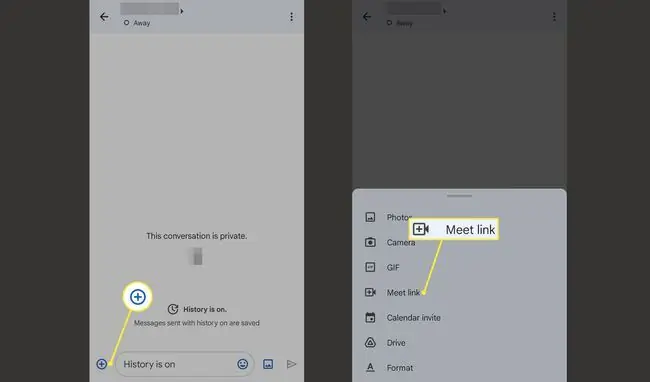
Anda juga dapat melakukan panggilan gratis ke nomor telepon apa pun dari browser web dengan Google Voice.
FAQ
Bagaimana cara menelepon dari Gmail di laptop?
Buka Gmail di browser dan pilih New Meeting di bagian bawah. Atau, buka percakapan obrolan, pilih panah bawah, lalu pilih Kamera.
Bagaimana cara mendapatkan nomor telepon Google?
Untuk mendapatkan nomor telepon Google, buka halaman Google Voice dan pilih Untuk penggunaan pribadi, cari nomor, lalu tautkan ke nomor telepon Anda yang ada. Atau, pilih For Business dan pilih paket.






